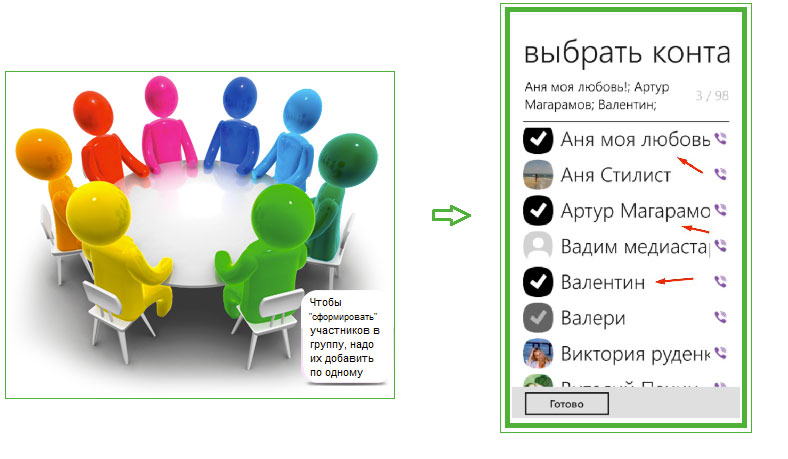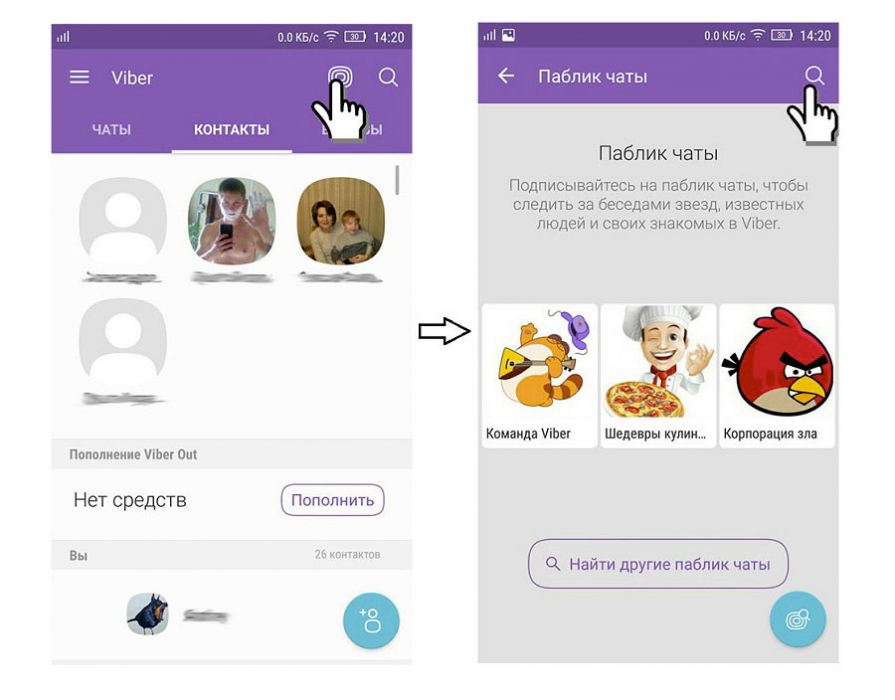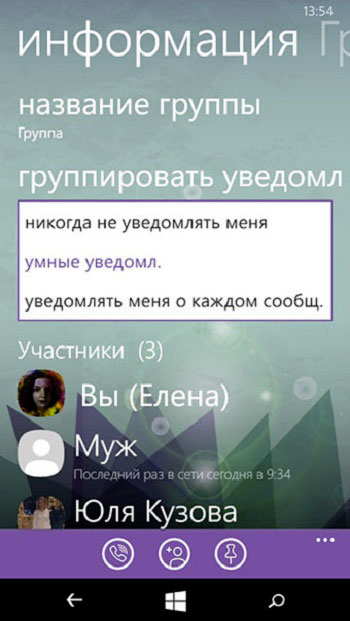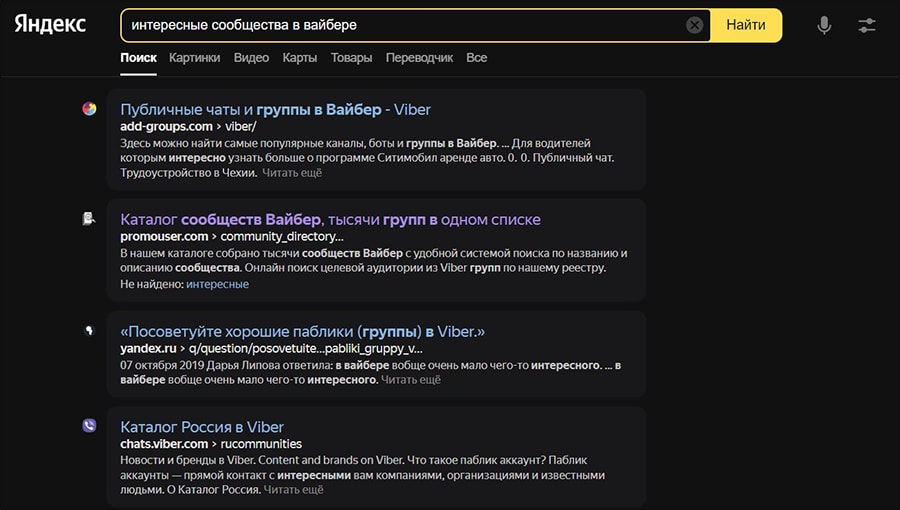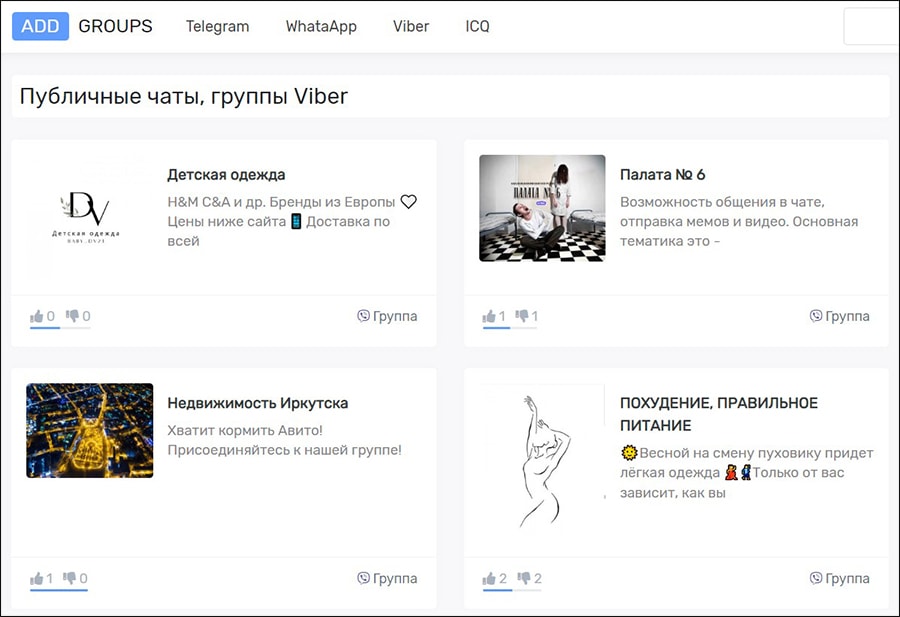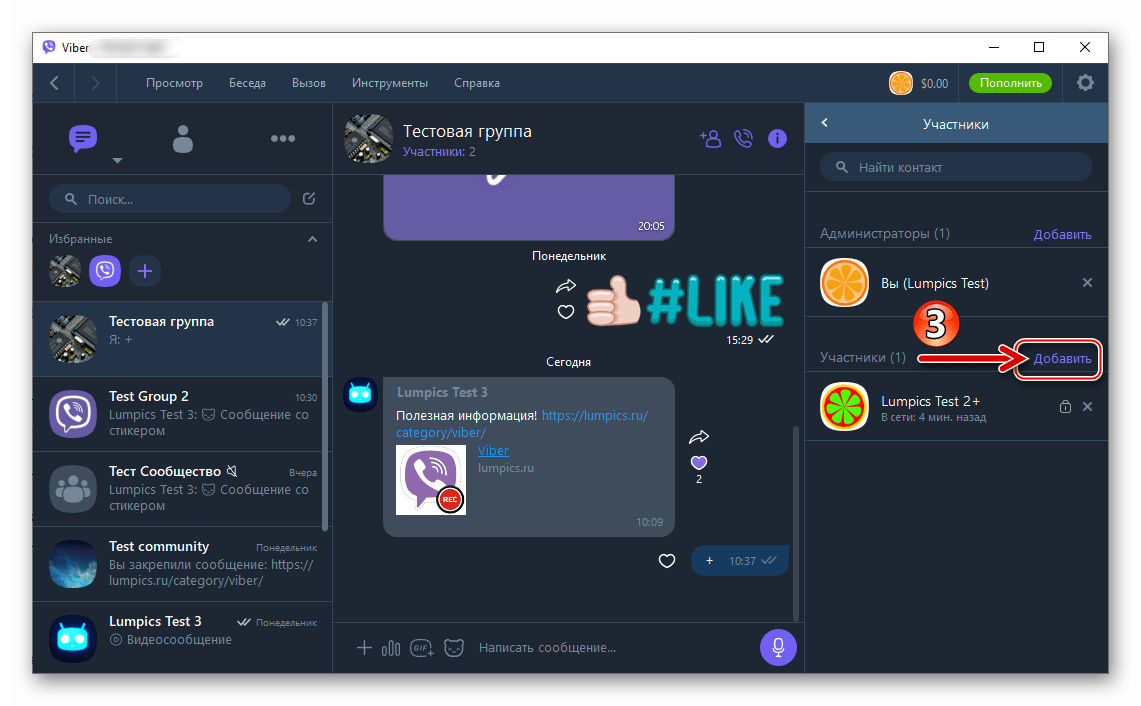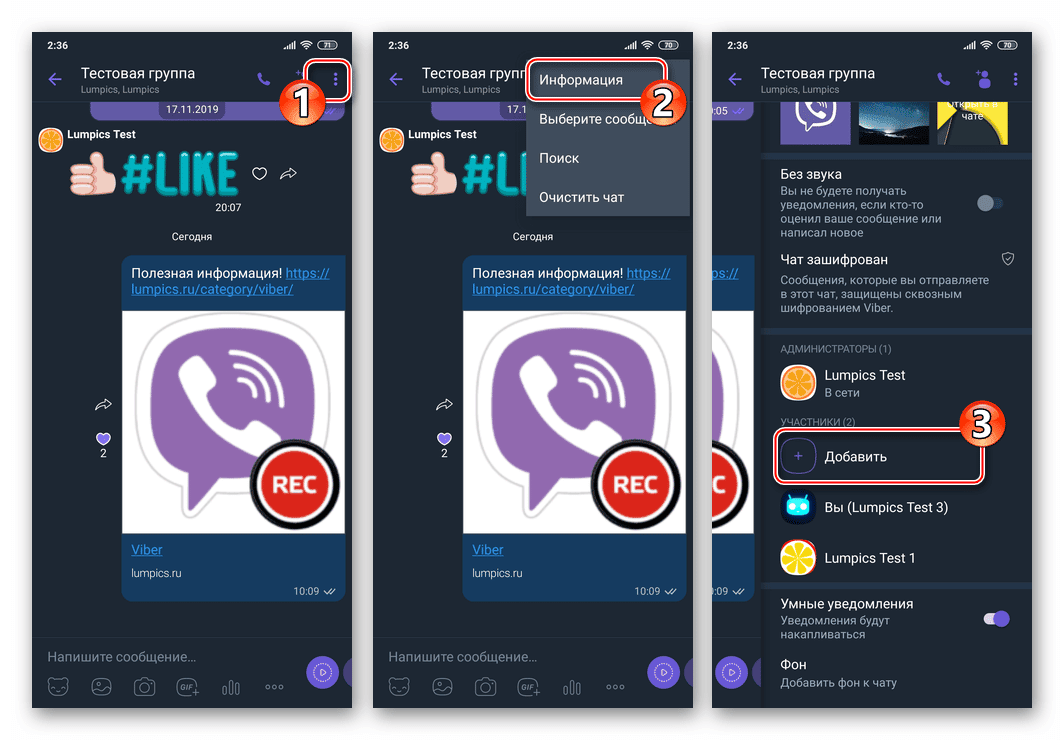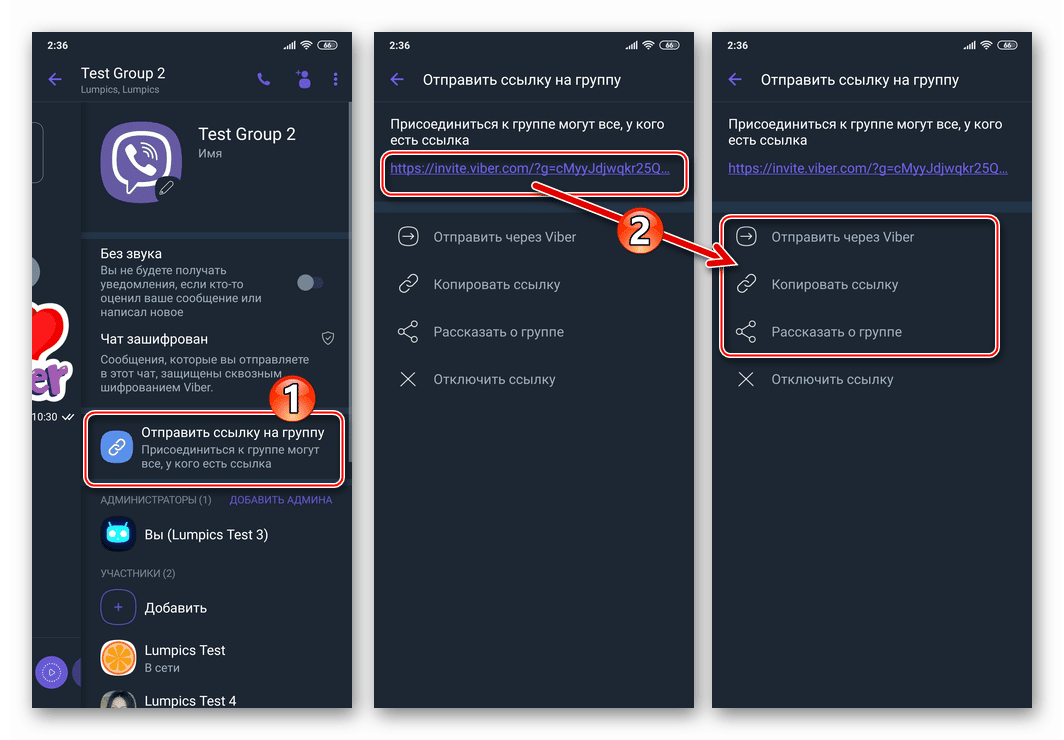Содержание
- Возможен ли поиск
- По номеру телефона
- По имени
- Добавление нового контакта
- Поиск по QR-коду
- Как искать удаленного или заблокированного человека
- Полезные советы
- Частые вопросы
- Видео по теме
Viber является довольно популярным мессенджером. Он помогает всегда оставаться на связи с друзьями и близкими. Найти человека в Вайбере также не будет сложной задачей. Нужно знать некоторые секреты и придерживаться определенных рекомендаций.
Возможен ли поиск
При установке Viber на гаджете он синхронизуется с его телефонной книгой. В результате в приложение загружаются все контакты со смартфона.
При просмотре телефонной книги на телефоне возле имени людей, которые пользуются Viber, появляется фирменный значок приложения. С ними можно сразу начинать общение. У контактов, которые еще не успели установить мессенджер, такой значок отсутствует. Но их можно пригласить в Вайбер, нажав на соответствующую кнопку возле имени в телефонной книге. Начать с ними общение можно сразу же, как они откликнутся и установят себе мессенджер.
На заметку:
Если первоначально пользователь отказался предоставить Viber доступ к своим контактам, в последующем синхронизацию устройства и приложения ему нужно осуществлять вручную (в настройках мессенджера).
При включенной синхронизации искать нужных абонентов проводить очень просто. Нужно просто пролистать телефонную книгу. Также можно воспользоваться поиском, который встроен в приложение.
По номеру телефона
Найти человека в Вайбере по номеру несложная задача:
- В нижней панели после перехода на главное окно мессенджера найдите пункт «Вызовы».
- В нижней части экрана кликните на строку поиска. Введите номер телефона человека, которого хотите отыскать. Нажмите «Поиск».
- Вайбер найдет человека в вашей телефонной книге. Можно сразу отправить ему сообщение или начать видеозвонок.
На заметку:
В Вибере рекомендуется искать людей по номеру, вводя его без кода страны. Это актуально, когда не известно, как записан телефон человека в книге контактов – со знаком + или без него.
По имени
Найти человека в Вайбере по имени и фамилии можно по следующей схеме:
- В нижней панели главного окна мессенджера выберите пункт «Чаты».
- Внизу экрана найдите строку поиска, куда введите имя и фамилию пользователя, которого хотите отыскать.
- Приложение выдаст варианты, которые подходят под запрос пользователя. Выберите подходящий и начинайте беседу.
Добавление нового контакта
Если человек отсутствует в вашей телефонной книге, но вы хотите найти его в Вайбере, выполните следующее:
- Откройте мессенджер на своем смартфоне.
- Перейдите во вкладку «Вызовы» и нажмите значок человека с плюсиком. Также его можно открыть через раздел «Контакты» или «Настройки».
- Введите номер человека, которого хотите добавить и нажмите «Продолжить».
- Добавьте имя, фамилию нового контакта. При желании добавьте фото. Нажмите «Сохранить».
В результате проведенных действий в вашей телефонной книге появится новый контакт. Можно сразу же позвонить этому человеку или отправить ему через мессенджер сообщение.
На заметку:
Если при поиске человека окажется, что у него не установлен Viber, появится соответствующее сообщение. Система отправит пользователю смс-сообщение со ссылкой для установки мессенджера.
Поиск по QR-коду
Если хотите в Вайбере найти человека, который на данный момент находится возле вас со смартфоном в руках, воспользуйтесь поиском по QR-коду:
- Запустите приложение на своем смартфоне.
- Перейдите во вкладку «Вызовы». Нажмите на значок человека с плюсом.
- Найдите строку «Сканер QR-кода».
- Попросите друга открыть приложение на своем телефоне. Пусть он перейдет в раздел «Еще».
- Наведите свою камеру на его смартфон.
- Этот человек появится в вашей телефонной книге автоматически.
Как искать удаленного или заблокированного человека
Искать заблокированного пользователя можно по той же схеме, что и обычного. Его номер никуда не исчезает, а остается в общем списке. Если хотите просмотреть всех заблокированных пользователей отдельным списком, перейдите в раздел «Настройки», после чего выберите вкладку «Конфиденциальность» и «Заблокированные номера».
Для поиска удаленных телефонов привычная схема не сработает. Пользователя необходимо повторно добавлять в список контактов, после чего он станет доступным для звонков или переписки в чате.
Полезные советы
Совет №1
В телефонной книге старайтесь сохранять все контакты таким образом, чтобы их было легко найти через поиск. Номер записывайте в международном формате – +(код страны)(непосредственно номер). Также записывайте полное имя и фамилию.
Совет №2
Если еще не успели установить Вайбер, используйте следующие ссылки для установки приложения:
| Андроид | Айфон |
| https://play.google.coamp;gl=US | https://apps.2617920 |
Частые вопросы
Можно ли отыскать человека в Viber без номера телефона?
Обратитесь к друзьям и знакомым, у которых можно узнать телефон интересующего человека. При отсутствии номера сделать это невозможно.
Как определить местоположение другого человека через мессенджер?
Определить местонахождение определенного пользователя можно только в том случае, если он сам разрешит это. Он в телефоне должен активировать функцию определения геолокации. После этого пользователь разрешает Вайберу к ней доступ и в чате с нужным пользователем нажимает «Отправить местонахождение».
|
Заходим в нужную группу в вайбере, проводим пальцем (свайп) справа налево на экране группы или выбираем в расположенном вверху справа меню раздел «информация». Видим всю информацию о группе, листаем ниже до раздела участники. Чтобы увидеть всех участников группы в конце списка первых участников есть пункт показать всех участников, кликаем на него и видим всех участников группы. система выбрала этот ответ лучшим ABCrus 4 года назад Проще всего это можно сделать зайдя в чат группы, участников которой вы хотите просмотреть, далее в самом верху, можно необходимо нажать на символ (иконку с изображением) этой группы. И перед вами выйдет список из всех участниц ура группы. Знаете ответ? |
Содержание
- Как создавать беседы?
- А если сразу сообщество?
- Как найти группы в поиске?
- Как удалить созданную группу или участника?
- Как поменять задний фон группы, чата
- Как переименовать группу
- Как изменить порядок получения уведомлений
- Как посмотреть галерею беседы?
- Скрытые беседы на мобильном…
Как создать группу в Вибере, чтобы прямо на телефоне обмениваться мнениями с кем-то о чем-то (такие публичные или скрытые разговоры могут затрагивать совершенно разные темы), а также пересылать и рассматривать фото, картинки, другую информацию? Для того чтобы появилась новая беседа и ее диалоги были бы доступны для всех участников, можно воспользоваться одним из нескольких способов.
Как создавать беседы?
Чтобы создать группы в Viber:
- Начните чат (диалог, разговор) с одним из будущих участников вашей группы, как вы делаете это обычно.
- Зайдите в список возможных действий (скорее всего в большинстве случаев значок меню будет находиться в верхней части экрана или, наоборот, в самом низу). Для тех, кто пользуется Вайбером с телефона под управлением Андроид-системы, для попадания в нужное меню потребуется нажать на «шестеренку» настроек, для IOS — кнопочку с двумя человечками и плюсиком, для Виндоус Фонов — обозначение меню выглядит, как три вертикальные точки.
- Выберите «Добавить участников» (кстати, новых участников может добавлять любой существующий участник).
- Теперь либо отметьте всех участников «галочками» (если есть такая возможность), либо добавьте всех по одному, тщательно рассматривая кандидатуры на добавление в чат для общения либо вбивая номер вручную.
- Не забудьте нажать «Готово».
А если сразу сообщество?
Еще один вариант по объединению людей Вайбера — создание сообщества:
- Перейдите в раздел с перечнем ваших контактов.
- Посмотрите внимательно на все значки, которые расположены в этом разделе. Внизу должна находиться кнопка создания сообщества. Она обычно выглядит, как силуэты трех людей.
- Нажмите на эту кнопку для создания сообщества.
- После выбора участников потребуется подтвердить свои действия, нажав на кнопку «Готово» (в английском варианте «Done», то есть «Сделано!»).
Присоединиться к участникам сообщества (большой группы) можно таким же образом, как и к объединению людей в группе Вайбера.
Как найти группы в поиске?
Как найти группу в Вайбере? Если вас приглашают в закрытые сообщества, найти их не составит труда — просто перейдите по приглашению, которое будет выслано вам в личном сообщении (это делает один из участников такой группы, он может позвать до двухсот человек). Если группа открытая, то нет необходимости всем участникам высылать подобные приглашения.
Чтобы найти название той группы, в которой вы на данный момент заинтересованы, зайдите на вкладку «Чаты», выберите «Группы» и там увидите всю доступную информацию.
Что касается открытых сообществ (пабликов), их может найти любой пользователь системы. Что для этого нужно сделать:
- Зайдите в Вайбере на основном экране в раздел «Паблик». Он напоминает экран телевизора.
- В открывшемся окне сверху будет написано «Паблик чаты», а чуть ниже будет располагаться значок лупы. Нажмите на нее.
- Введите слово или фразу из названия, которые программа будет искать среди доступных сообществ Вибера.
- Нажмите на значок, расположенный справа от строчки поиска (похож на телевизор или экран с лупой), чтобы поиск по заданным параметрам осуществился.
Вместо шагов №№ 2-4 можно просто просмотреть список всех представленных в Вайбере пабликов.
После того, как подходящая по интересам группа найдена, вы можете вступить в нее, войдя в раздел этой группы и нажав на одноименную кнопку. Таким образом вы можете становиться членом любой открытой группы, а также — подписаться на обновления самых интересных из них, зайдя внутрь и нажав на кнопку «Подписаться на этот Паблик чат».
Как удалить созданную группу или участника?
Как создать группу в Viber, вы знаете. Чтобы удалить уже не нужную группу (чат), зайдите в диалоги, отыщите его, тапните по нему, но не отпускайте — тогда на экране появится: «Leave and Delete», что обозначает «Покинуть и удалить» или «Уйти и удалить». Скиньте (сдвиньте) туда чат, зажав его пальцем, чтобы информация о нем стерлась с вашего устройства.
Как удалить участника из чата (группового общения, паблик чата)? Никак! Удалить как участника чата можно только себя, а другие (даже приглашенные вами) пользователи, которые еще общаются в группе, чате или сообществе, не могут быть удалены из подобного виртуального объединения людей другими участниками.
Чтобы выйти (удалиться) из группы, нужно на смартфоне зайти в Вайбере в чат (группу общения), из которого вы хотите выйти, нажать на значок настроек чата (может выглядеть, как классическая «шестеренка» или значок «i» – «информация»), из контекстного меню выбрать «Покинуть беседу». Появления того же меню можно легко и быстро добиться, проведя пальцем по экрану горизонтально. Если вы больше не хотите получать никаких уведомлений от какого-то чата, нажмите «Отписаться от паблик чата».
Если требуется добиться полного удаления группы в Viber, нужно, чтобы абсолютно все участники вышли из нее.
Как поменять задний фон группы, чата
1.Во время беседы (то есть, находясь внутри группы, чата) нужно нажать на раздел «Настройки» («шестеренка», значок информации или три вертикальные точки), чтобы вызвать меню.
2.Выберите «Фон».
3.Теперь нужно выбрать, каким образом вы будете загружать картинку для фона:
- открыв галерею телефона;
- выбрав из уже имеющихся вариантов;
- включив камеру и сняв фото.
Выберите нужный вам вариант и тапните (клацните) по нему.
4.После просмотра картинок галереи или осуществления съемки нажмите по одному (выбранному вами) изображению, чтобы применить его к заднему фону чата. Если вы просто не хотите видеть никакого фона, выберите команду «Удалить фон».
На заметку! Все остальные участники не увидят смены фона, которые вы производите!
Как переименовать группу
Чтобы придать какие-то свои уникальные черты группе, в которой вы общаетесь, заходя в Вайбер, просто назовите ее так, чтобы только вам было сразу понятно, зачем нужна данная группа (беседа) или о чем там идет речь.
Как изменить название группы:
- Во время беседы нажмите на кнопочку, находящуюся в правом углу в верхней части экрана (или в самом низу) – «Настройки».
- Нажмите на названии группы.
- Введите новое название.
- Теперь нажмите «Сохранить» – и группа переименована!
Как изменить порядок получения уведомлений
В программе Вайбер во время появления у вас новых сообщений, а также во время других событий, происходящих в группе, приходят уведомления об этом. Они нужны для того, чтобы вы знали о приходящих сообщениях, даже когда программа не открыта, а находится в фоновом режиме.
Если нужно подкорректировать настройки уведомлений:
- Во время беседы (во время проведения чата) нажмите на шестеренку («Настройки»).
- Выберите пункт «Уведомления от группы». Перед вами откроется окно для выбора параметров уведомлений. Среди них: «Отключить уведомления», «Умные уведомления» (например, если участник группового общения (группы) пришлет несколько сообщений, это будет отражено в одном уведомлении, а не в трех; таким образом можно избежать засорения вашего аккаунта), «Уведомлять меня о каждом сообщении».
- Выберите нужный пункт.
- Нажмите «Окей».
Как посмотреть галерею беседы?
В каждой публичной беседе в Вайбере есть галерея. Это то место, где находятся все объекты (например, фото), которые были присланы во время проведения общения участников в групповой чат. Чтобы просмотреть все, что находится в галерее беседы, нужно:
- Зайти в беседу, галерею которой вы хотели бы посмотреть.
- Нажать на значок настроек.
- Выбрать пункт «Галерея…».
Таким образом вы можете просматривать любые галереи в беседах (чатах) Вайбера.
Скрытые беседы на мобильном…
Если вам нужно провести беседу, которую вы бы хотели скрыть от всеобщего обозрения, такая возможность появилась у владельцев телефонов, работающих на ОС Android или IOS (Айфоны):
- Придумайте уникальный четырехзначный ПИН-код, чтобы получить исключительный доступ к беседе, которую вы хотели бы скрыть.
- Создайте беседу или зайдите в уже созданную по приглашению одного из участников.
- Зайдите в меню беседы (всем уже знакомая «шестеренка»).
- Найдите команду «Скрыть этот чат» и нажмите.
- Введите придуманный код.
Кстати, на Айфоне есть еще одна функция — вместо ПИН-кода для скрытой беседы можно использовать «Touch ID».
Также можно скрыть беседу (для Андроида), зажав ее значок и выбрав из появившегося меню соответствующую команду – «Скрыть…».
Любой человек, который прошел регистрацию в системе Вайбер (как это сделать, читайте здесь), может создать группу для общения! Для этого нужно выполнить лишь пару действий — и весь мир Вайбера будет у вас в смартфоне!
Мессенджер Viber предоставляет своим пользователям множество возможностей, кроме обычного обмена сообщениями и звонков между двумя людьми. Одной из них является объединение людей в группы по разным признакам. Многие пользователи считают полезным присоединение к группам получателей/отправителей информации.
Однако перед тем, как присоединиться к сообществу, его необходимо найти. Как это правильно сделать я как раз и расскажу. Представленные инструкции будут актуальны для версии Viber на Android, iPhone и ПК/ноутбуке под управлением Windows.
Содержание
- Разновидности сообществ в Viber
- Поиск в приложении для смартфона
- Поиск в Вайбере для компьютера
- Где еще искать сообщества в Viber
Разновидности сообществ в Viber
Сообщества в Viber подразделяются на три типа, поэтому взаимодействия с ними в плане поиска и вступления будут различаться. Для лучшего понимания дальнейших инструкций я рассмотрю все три доступных типа сообществ в Viber:
- Групповые чаты. Самый распространенный способ общения более чем двух пользователей Viber в рамках одного диалога. Такие группы отличаются минимальной функциональностью, достаточной для удобного обмена сообщениями и контентом между относительно небольшим количеством людей (до 250). Создать групповой чат и добавить в него других пользователей может каждый владелец аккаунта в мессенджере, и это делается очень просто. Групповые чаты закрыты от глобального поиска и подключиться к ним можно только по приглашению одного из участников или администратора (в зависимости от настроек группы). Найти группу в Вайбере невозможно.
- Сообщества. Тоже разновидность групповых чатов, но с гораздо более широким спектром опций. Например, количество участников сообщества может достигать 1 миллиарда человек, здесь доступны расширенные возможности администрирования и дополнительные функции для общения людей, объединяемых общими интересами. Создать сообщество может любой зарегистрированный в мессенджере пользователь, который может определить, будет ли оно частным или публичным. Открытое для всех сообщество Viber легко находится и также просто в него вступить. В частное можно вступить только по ссылке.
- Публичные аккаунты. Используются в основном известными личностями и крупными организациями. Возможности общения внутри таких сообществ ограничены – они больше похожи на аккаунт в социальных сетях. С 10 версии приложения Viber они больше не доступны. Владельцам паблик-аккаунтов было рекомендовано перевести их в разряд сообществ. Скорее всего, в ближайшее время этот формат отомрет окончательно. Найти и подписаться на паблик аккаунт не получится. Взаимодействовать можно только с теми, на которые вы уже подписаны.
Итак, мы разобрались, какие типы сообществ существуют в Viber. Свободно найти и подписаться вы можете только на сообщества. Теперь рассмотрим, как на них подписаться.
Поиск в приложении для смартфона
Рассмотренные ниже инструкции актуальны для Андроид и iOS (Айфон) приложений Viber. Для начала попробуем найти обычное сообщество в приложении на телефоне:
- Откройте приложение Вайбер на своем устройстве. Если по умолчанию не открылась страница «Чаты», то откройте ее, нажав по соответствующей кнопке в нижнем меню.
- На главной странице приложения сверху находится строка поиска. Нажмите на неё.
- Введите название группы или ключевые слова, связанные с группой, которую вы ищете. Если вы знаете именно названием искомого сообщества, то перед тем, как его вводить пропишите значок «@» без кавычек.
- Нажмите на кнопку поиска.
- В появившемся списке результатов поиска выберите группу, которую вы ищете, и нажмите на неё.
- Если группа является открытой, вы можете присоединиться к ней, нажав на кнопку «Присоединиться». Если группа закрытая, то вы должны запросить участие в ней у администраторов группы.
Обратите внимание, что для поиска группы вам нужно знать ее название или ключевые слова, связанные с группой. Если вы не знаете название сообщества или ключевые слова, связанные с ним, вы не сможете найти его в приложении Вайбер.
Отдельно скажу про групповые чаты. Их найти никак нельзя, отправить запрос на вступление, как в случае с частными сообществами, тоже не выйдет. Присоединиться к ним можно исключительно по приглашению одного из участников чата.
Поиск в Вайбере для компьютера
Теперь, посмотрим, как сделать все то же самое, но только в приложении Viber для ПК на Windows. В целом, алгоритм будет тем же. Отличается только интерфейс самого приложения.
Начнем с сообществ:
- Откройте приложение Viber на своем компьютере.
- В поисковую строку в верхней левой части окна введите ключевое слово или фразу в поле поиска, чтобы найти сообщество. Рекомендуется, для более корректного поиска, ставить значок «@» без кавычек, если ищите сообщество его по названию.
- Нажмите на кнопку «Поиск» или клавишу Enter на клавиатуре.
- Найденные сообщества будут отображаться в списке результатов поиска. Выберите нужное сообщество и нажмите на него.
- Чтобы присоединиться к сообществу, нажмите на кнопку «Присоединиться».
Если сообщество закрытое, то его администратор должен подтвердить ваше присоединение. Если вы не можете присоединиться к сообществу, попробуйте связаться с администратором сообщества, чтобы уточнить условия вступления.
Ну, а что касается групповых чатов, то в версии Viber для ПК тоже все стандартно – подписаться можно только по приглашению от участников.
Где еще искать сообщества в Viber
Как вариант, вы можете просто «загуглить» интересные сообщества в поисковике. Существуют сайты, которые ведут каталоги групп в разных мессенджерах и социальных сетях. Viber здесь не стал исключением.
Вот примерный алгоритм действий:
- Введите в поисковик свой запрос. Например, «интересные сообщества Viber».
- Перейдите на любой сайт из выдачи, который вам подходит по тем или иным причинам.
- На сайте будет приведен каталог сообществ. Возможно, он для удобства будет разбит по категориям.
- Выберите интересное вам сообщество. Обычно к названию и описанию еще прилагается ссылка. Нажмите на нее, и она автоматически откроется в приложении Viber.
- Нажмите кнопку «Присоединиться» в приложении Viber.
***
Как видите, найти сообщество в Viber и присоединиться к нему очень легко. Однако вас могут принять не сразу. Если сообщество является частным, то вашу заявку на вступление должны рассмотреть и одобрить. Также еще раз обращаю внимание, что найти паблик-аккаунт или групповой чат через стандартный поиск у вас не получится. В последнем случае нужно получить приглашение от одного из участников.
Обложка: Viber
Бывает, что какой-то новостью хочется поделиться сразу со всеми друзьями и родственниками. Если собрать близких людей под одной крышей невозможно, организуйте коллективную беседу в приложении Viber (Вайбер). К разговору в бесплатном мессенджере одновременно могут подключаться десятки человек.
Новую группу для общения в Вайбере можно создать всего за минуту. В коллективных чатах удобно советоваться, обсуждать последние новости и планы на выходные, делиться фотографиями и видео. Из этой статьи вы узнаете, как управлять группой и приглашать в нее собеседников.
Содержание
- Что такое группа в Вайбере
- Можно ли добавить в группу человека
- Если ты участник
- Если ты администратор
- Порядок добавления
- С компьютера
- С телефона
- Как удалить человека из группы
Что такое группа в Вайбере
Группами в мессенджере Viber называют многопользовательские чаты для неформальной переписки. Создать коллективную беседу может любой пользователь. Организатор переписки получает статус администратора. Особенности групповых чатов:
- пригласить собеседников может любой участник беседы;
- решение об удалении собеседников принимает администратор;
- прочитать переписку получится только после присоединения к беседе;
- всего пригласить в группу можно не более 250 человек;
- оставлять сообщения могут все участники чата;
- из чата можно позвонить одному абоненту или настроить групповой звонок.
Группы создают для обсуждения личных вопросов или проблем какого-либо сообщества (спортивного клуба, школьного кружка). В переписке вы можете использовать любой стиль речи. Количество сообщений и ссылок не регламентируется, блокировка за спам не грозит.
Чтобы найти группу в Вайбере, нужно ввести ее название в поисковую строку. Иногда поиск не приносит успеха, потому что название было написано с ошибками или администратор решил скрыть чат. Если хотите, чтобы определенный пользователь присоединился к разговору, лучше не ждите и пригласите его сами.
Можно ли добавить в группу человека
Возможность приглашения новых собеседников предусмотрена во всех чатах. Есть оговорка: добавить людей в группу в Вайбере можно, если они этого хотят. Некоторые пользователи устают от бесполезных смс, поэтому в настройках мессенджера устанавливают блокировку уведомлений от незнакомцев.
Если блокировка активирована, а ваш номер телефона не сохранен в контактах пользователя, пригласить абонента в чат не получится. Когда вы попытаетесь отправить приглашение, на телефоне высветится предупреждение о невозможности действия.
Есть и другие ограничения. Списком собеседников управляет администратор. Если другой участник переписки решит добавить человека в группу, администратор может отменить это действие.
Если ты участник
Если вы не администратор, пригласить в чат можно двумя способами:
- отправить уведомление абоненту из списка контактов в телефоне;
- прислать потенциальному собеседнику ссылку на группу.
Ссылка формируется в приложении автоматически. Ее нужно скопировать, а затем переслать через мессенджер, социальную сеть, по почте.
Если ты администратор
У администратора чата расширенные права. Для увеличения числа участников переписки он может:
- выбрать и добавить контакт из собственной телефонной книги;
- отправить приглашение незнакомому человеку по просьбе других участников;
- отправить пригласительную ссылку.
В любой момент администратор может заблокировать сгенерированную ссылку и создать новую. Тогда отправленные ранее приглашения станут неактуальными.
Опция добавления в чат доступна уже при создании беседы. Иногда все приглашенные отклоняют уведомления администратора. В таком случае создать группу не получится.
Порядок добавления
Приложение Viber устанавливают на телефоны и компьютеры. Интерфейс мессенджера на всех устройствах выглядит примерно одинаково, но некоторые различия в управлении функциями все же есть. Ниже описано несколько вариантов приглашения в группу.
С компьютера
Аккаунт пользователя Viber на стационарном устройстве синхронизируется с учетной записью Вайбера на смартфоне. Для добавления нового собеседника с компьютера выполните следующие шаги:
- Найдите и разверните групповую беседу.
- Нажмите на силуэт человечка в верхней части экрана.
- Дождитесь загрузки списка контактов со смартфона.
- Выберите из списка контактов абонентов, которых хотите пригласить.
- Нажмите на кнопку «Сохранить».
С телефона
Алгоритм приглашения в группу в Вайбер с телефона одинаков на всех смартфонах. Список действий:
- Откройте страницу с чатом и нажмите на три точки в углу экрана.
- Выберите вкладку «Добавить».
- Выберите из списка контактов человека, которого нужно пригласить.
Как только нажмете на имя абонента, он добавится в группу. Если же собеседника в списке контактов нет:
- Нажмите на точки в углу на странице с чатом.
- Перейдите во вкладку «Добавить».
- Нажмите на строчку «Отправить ссылку».
- Скопируйте ссылку и перешлите другому пользователю.
Как удалить человека из группы
Иногда в чат попадают случайные люди. Так происходит, если кто-то решил добавить участника по номеру телефона и выбрал не тот контакт. Исключить из беседы может только администратор. Для удаления на телефоне:
- Откройте страницу группы и проведите по экрану пальцем справа налево.
- В открывшемся меню найдите строку с именем неугодного собеседника.
- Нажмите на эту строчку и через пару секунд отпустите палец.
- Появится вкладка, в которой нужно выбрать команду «Удалить из чата».
На компьютере первый шаг можно пропустить, вкладка со списком контактов сразу видна справа от переписки. Удаление – действие обратимое. Если человек заслужит доверие, его можно добавить в группу снова.